 |
| Sumber: Freepik |
PHP (akronim dari PHP: Hypertext Preprocessor, loh kok ada PHP lagi di singkatan PHP? wkwk yak! itu namanya akronim rekursif!). Jadi, PHP itu adalah salah satu bahasa pemrograman yang cocok untuk pengembangan aplikasi web (entah itu blog, marketplace, social media, atau website profil). Selain itu, kode PHP juga bisa di-embed ke skrip HTML, loh! Hah? Gimana gimana? Yuk cek kode berikut!
Gimana? Ga ngerti ya? awokwokwowk. Lanjut aja dulu. Tar juga ngerti.
Tau ga? Buat para pemula dalam dunia pemrograman, belajar PHP ini salah satu pilihan tepat, loh! Soalnya, PHP termasuk salah satu bahasa pemrograman dengan sintaks yang simpel, tapi punya fitur-fitur keren yang juga sangat bermanfaat untuk para programmer professional.
Mau belajar PHP, harus siapin apa aja?
PHP adalah bahasa pemrograman server (Hah? wkwk). Jadi kita harus install web server dulu nih di laptop / pc masing-masing (contoh web server: Apache, Nginx, Microsoft IIS, dll.). Selanjutnya, install program PHP. Terakhir, jika butuh database sebagai tempat penyimpanan data, kamu bisa cobain MySQL (alternatif lain: Postgre, Oracle).
Banyak bukan? Sudah tentu! Tapi, ada cara mudahnya kok! Install aja software untuk pengembangan web di komputer kamu (contoh: XAMPP, WAMP, Laragon). Gimana caranya? Nih, klik aja link berikut untuk instalasi Laragon!
Laragon, Tools Pengembangan Aplikasi yang Powerful!
Udah selesai instalasi Laragon-nya? Bagus! Sekarang kita masuk ke langkah selanjutnya yaitu instalasi text editor.
Kamu bisa gunakan text editor apa saja yang mendukung bahasa pemrograman PHP. Apa saja text editor yang ada saat ini? Banyak sekali tentunya. Salah satunya yaitu VSCode. Apa itu VSCode? Bagaimana instalasinya? Cek aja link berikut!
Perkenalan dan Instalasi Visual Studio Code
Udah ada text editor? Kuy gas langkah selanjutnya!
Uji Coba Akses
It's Practice Time!!! Ikuti langkah-langkah berikut, ya!
- Buka folder www pada laragon (laragon > www)
- Buat folder baru di dalam www. Beri nama "info"
- Buat sebuah file baru, gunakan text editor yang kamu miliki. Atau klik New File pada halaman awal VSCode (jika kamu menggunakan VSCode).
- Tambahkan kode berikut. Kode ini berfungsi untuk menampilkan informasi mengenai bahasa pemrograman PHP yang sudah ter-install di komputer kita.
- Simpan file dengan nama phpinfo.php
- Buka aplikasi Laragon, dan klik Start
- Buka web browser kamu (contoh: Chrome, Firefox, atau Safari) dan akses alamat http://localhost/info/phpinfo.php
Sekian artikel hari ini, semoga bermanfaat buat teman-teman semua. Jika ada kendala atau pertanyaan, silakan tanyakan saja di kolom komentar! Jangan lupa share ke teman-teman yang lain ya! Happy Coding!



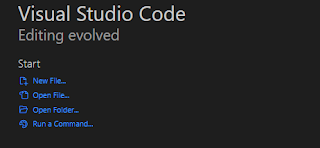
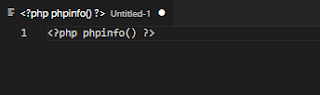




Makasih kak
BalasHapus